Kaspersky Standard | Plus | Premium
- English
- Bahasa Indonesia
- Čeština (Česká republika)
- Dansk (Danmark)
- Deutsch
- Eesti
- Español (España)
- Español (México)
- Français
- Italiano
- Latviešu
- Lietuvių
- Magyar (Magyarország)
- Norsk, bokmål (Norge)
- Nederlands (Nederland)
- Português (Brasil)
- Português (Portugal)
- Română (România)
- Srpski
- Suomi (Suomi)
- Svenska (Sverige)
- Tiếng Việt (Việt Nam)
- Ελληνικά (Ελλάδα)
- Български
- Русский
- Српски
- العربية (الإمارات العربية المتحدة)
- ไทย (ไทย)
- 한국어 (대한민국)
- 简体中文
- 繁體中文
- 日本語(日本)
- English
- Bahasa Indonesia
- Čeština (Česká republika)
- Dansk (Danmark)
- Deutsch
- Eesti
- Español (España)
- Español (México)
- Français
- Italiano
- Latviešu
- Lietuvių
- Magyar (Magyarország)
- Norsk, bokmål (Norge)
- Nederlands (Nederland)
- Português (Brasil)
- Português (Portugal)
- Română (România)
- Srpski
- Suomi (Suomi)
- Svenska (Sverige)
- Tiếng Việt (Việt Nam)
- Ελληνικά (Ελλάδα)
- Български
- Русский
- Српски
- العربية (الإمارات العربية المتحدة)
- ไทย (ไทย)
- 한국어 (대한민국)
- 简体中文
- 繁體中文
- 日本語(日本)
İçindekiler
Wi-Fi Çözümleyici
Tümünü genişlet | Tümünü daralt
Yalnızca Kaspersky Premium'da mevcuttur.
Akıllı cihazlarınızın performansı Wi-Fi sinyalinizin kalitesine bağlıdır. Bitişik ağlar genellikle aynı iletişim kanallarını kullanır. Sonuç olarak, parazit ve yüksek ağ yükü Wi-Fi bağlantınızın bozulmasına neden olabilir. Wi-Fi Çözümleyici, evinizdeki Wi-Fi ağı hakkında daha fazla bilgi edinmenize, evinizdeki yönlendirici için en uygun yeri bulmanıza, en az kullanılan iletişim kanalını seçmenize ve Wi-Fi kurulumunuzu geliştirmenize yardımcı olabilir.
Wi-Fi Çözümleyici yapılandırmasına geçiş
- Ana uygulama penceresini açın.
- Akıllı Ev bölümüne gidin.
- Wi-Fi Çözümleyici bloğunda, Görüntüle düğmesine tıklayın.
Bu, Wi-Fi Çözümleyici penceresini açar.
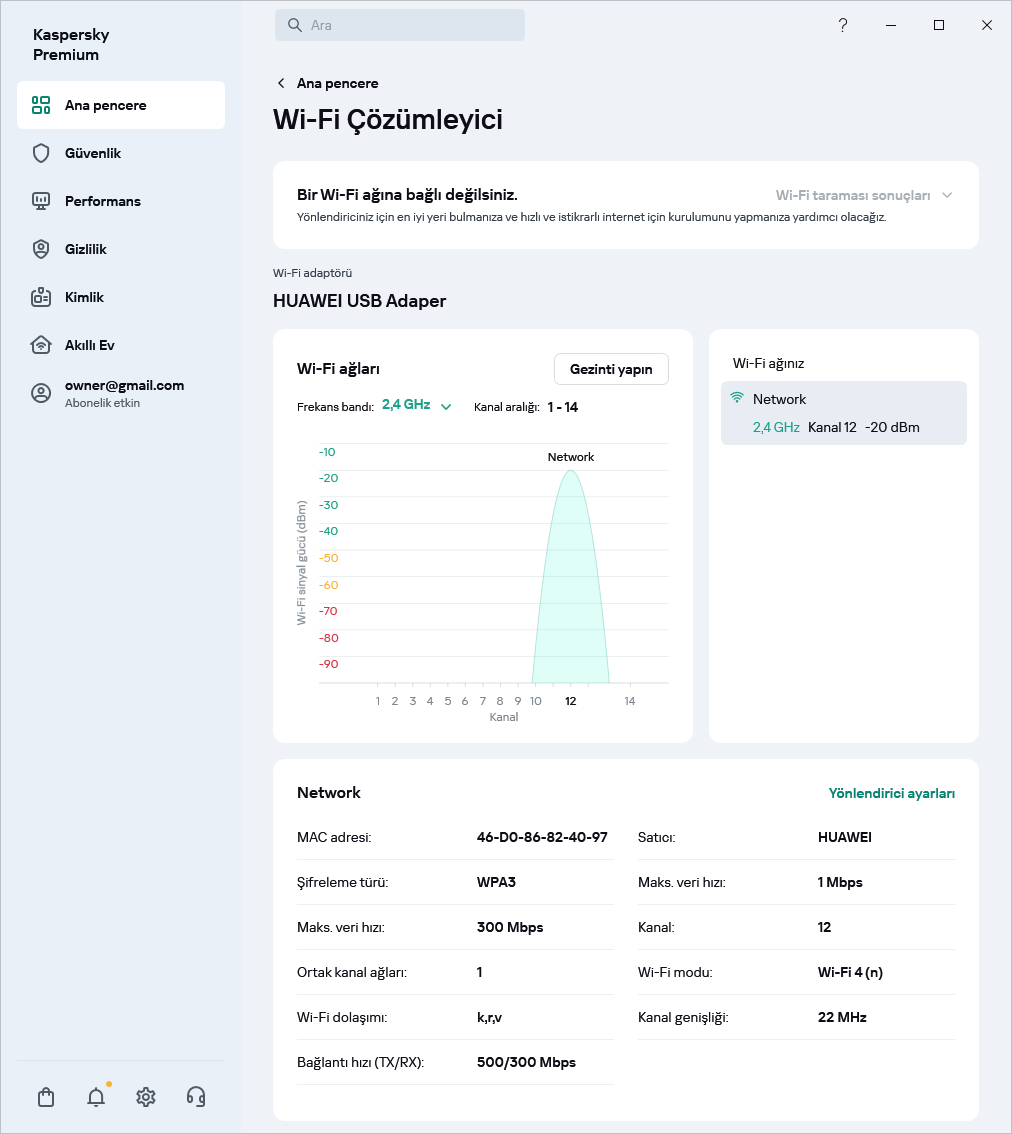
Wi-Fi Çözümleyici penceresi
Wi-Fi sinyal gücü nasıl kontrol edilir
Wi-Fi Çözümleyici penceresinde, erişilebilir Wi-Fi ağları grafikte parabol olarak gösterilir.
Grafiğin dikey ekseninde

Wi-Fi sinyal gücü RSSI (alınan sinyal gücü göstergesi), yani alınan sinyalin tam güç seviyesi olarak ölçülür. Ölçüm birimi dBm (yani 1 miliwatt'a referansla desibeldir).
Sinyal gücü değeri 0 ila -100 dBm arasında değişebilir. Daha yüksek sinyal gücü değerleri (0'a yakın) daha iyi (daha güçlü) sinyale, daha düşük değerler (-100'e yakın) daha kötü (daha zayıf) sinyale karşılık gelir.
Aşağıdaki Wi-Fi sinyal gücü değerleri yaklaşık olarak belirtilen kaliteye karşılık gelir:
- mükemmel: -35 ila -50 dBm
- iyi: -50 ila -65 dBm
- orta: -65 ila -75 dBm
- zayıf: -75 ila -85 dBm
- kabul edilemez: -85 ila -100 dBm.
Öneri: Yönlendiriciyi evinizde farklı bir noktaya taşıyın veya cihazınızı yönlendiriciye yaklaştırın. Yönlendiriciyi yerleştirmenin en iyi yolu, elektrikli cihazlardan ve sinyalin duvarlar veya mobilyalar tarafından engellenebileceği noktalardan uzakta, 1 ila 2 metre yüksekliğe yerleştirmektir.
Wi-Fi yönlendirici yerleşimi hakkında diğer tavsiyeler:
- Wi-Fi yönlendiricinizi elektrikli cihazların (buzdolabı, TV, masaüstü bilgisayar) veya radyo dalgaları yayabilen diğer cihazların (mikrodalga fırın, kablosuz telefon) yanına yerleştirmeyin. Elektrikli cihazlar radyo frekansı gürültüsü ve manyetik alan kaynağıdır. Mikrodalga fırınlar, yönlendiriciler tarafından kullanılan kablosuz ağlarla yaklaşık olarak aynı frekansta (2,4 GHz) çalışır ve bu da potansiyel olarak yönlendiricinin Wi-Fi sinyalini ciddi şekilde zayıflatabilir veya hatta tamamen bozabilir.
- Duvarlar, pencereler ve diğer engeller Wi-Fi sinyalini önemli ölçüde zayıflatabilir. Yönlendiricinin, sinyalinin mobilya tarafından engelleneceği yerlere, örneğin bir masanın altına veya bir dolabın içine yerleştirilmesi de önerilmez.
- Yönlendiriciyi çok yüksek veya çok alçak bir yere yerleştirmeyin. Yönlendiricinin yerleştirilebileceği en iyi yer 1 veya 2 metre yükseklikte bir duvardır.
- Mümkünse, yönlendirici diğer Wi-Fi yönlendiricilerin kapsama alanı içine yerleştirilmemelidir.
Daha az meşgul bir Wi-Fi kanalına geçiş
Wi-Fi Çözümleyici penceresinde Wi-Fi ağınızın hangi kanalda çalıştığını görebilir ve bu kanal üzerindeki yükü tahmin edebilirsiniz.
Wi-Fi ağ grafiğinde, kanallar yatay eksen boyunca görüntülenir.
Öneri: Wi-Fi yönlendiriciniz tarafından kullanılan kanalda çok fazla yoğunluk görmeniz halinde (diğer Wi-Fi ağlarıyla çok fazla çakışma), Wi-Fi yönlendirici ayarlarından kanalı manuel olarak değiştirebilir veya Wi-Fi yönlendiricinin en boş kanalı seçmesine izin vermek için Kanalı dinamik olarak seç ayarını açabilirsiniz.
Mevcut bağlantının kanal genişliği 40 MHz ise, 20 MHz kanal genişliği yapılandırmayı veya yönlendirici ayarlarında daha az sıkışık bir kanal seçmeyi deneyin. Kanal 1, 6 veya 11'i seçin, çünkü bunlar çakışmaz.
Kanalı değiştirmek için:
- Wi-Fi Çözümleyici penceresinde, ev Wi-Fi ağınızı seçin.
- Ağ kartında, tarayıcınızda yönlendirici yapılandırma sayfasını açmak için Yönlendirici ayarlarına tıklayın.
Kanal değiştirme hakkında daha fazla ayrıntı için yönlendiricinizin kullanım kılavuzuna bakın.
Wi-Fi çalışma modunu değiştirerek bağlantı hızı nasıl artırılır
Wi-Fi yönlendiricinin çalışma modu bağlantı hızını etkiler. Şu an için aşağıdaki modlar kullanımdadır:
- b - 2,4 GHz bandında çalışır. 11 Mbps'ye kadar hız.
- b - 2,4 GHz bandında çalışır. 54 Mbps'ye kadar hız. b modu ile uyumludur. Cihazınız yalnızca b modunu destekliyorsa, Wi-Fi yönlendiriciye g modunda da bağlanabilir.
- b - 2,4 GHz bandında çalışır. 2,4 GHz bandında 600 Mbps'ye kadar hız (40 MHz bant genişliği ile). Bu mod 2,4 GHz bandında en yüksek Wi-Fi hızını sunar, ancak bu mod eski cihazlar tarafından desteklenmez. Cihazınızın desteklediği Wi-Fi modları hakkında daha fazla bilgiyi üreticinin web sitesinde bulabilirsiniz.
- ac - sadece 5 GHz bandında çalışır. 6,77 Gbps'ye kadar veri iletim hızı. Bu mod yalnızca 2,4 GHz ve 5 GHz'de çalışan çift bantlı Wi-Fi yönlendiriciler tarafından desteklenir.
Çoğu modern yönlendirici, 2,4 GHz bandını kullanırken karma b / g / n modunda çalışır, bu da bağlantı cihazlarına maksimum uyumluluk sunmalarını sağlar.
Öneri: Yalnızca yeni üretilen cihazları kullanıyorsanız, 2,4 GHz bandını kullanan yönlendiriciler için b/g/n karışık modundan en yüksek hıza sahip olan n moduna geçmeyi deneyin. Çift bantlı 2,4 GHz ve 5 GHz yönlendiriciler için n / ac karışık mod daha uygundur.
Wi-Fi yönlendirici çalışma modunu değiştirmek için:
- Wi-Fi Çözümleyici penceresinde, ev Wi-Fi ağınızı seçin.
- Ağ kartında, tarayıcınızda yönlendirici yapılandırma sayfasını açmak için Yönlendirici ayarlarına tıklayın.
Wi-Fi yönlendirici çalışma modunun değiştirilmesi hakkında daha fazla ayrıntı için yönlendiricinizin kullanım kılavuzuna bakabilirsiniz.
Wi-Fi kanalının frekans bandını ve bant genişliğini değiştirerek hız yükseltme
Şu anda piyasada sunulan yönlendiricilerin çoğu iki frekans bandında çalışmaktadır: 2,4 GHz ve 5 GHz. 2,4 GHz bandında veri aktarım hızı daha düşüktür, ancak Wi-Fi sinyali daha güçlüdür (yönlendiriciden daha uzakta olan cihazlar Wi-Fi'ye bağlanabilir). 2.4 GHz bandın dezavantajı meşgul olmasıdır (birçok cihaz bu frekansı kullanır). 5 GHz bandında veri aktarım hızı daha yüksektir, ancak Wi-Fi sinyali daha zayıftır, yani cihazın yönlendiriciye daha yakın olması gerekir. 5 GHz bandı da daha az meşguldür.
Her frekans bandı için bant genişliğini seçebilirsiniz. Kanalın bant genişliği, veri aktarma kapasitesidir. Kanal ne kadar geniş olursa veri aktarım hızı da o kadar yüksek olur. Bununla birlikte, bant genişliği de üst üste binen kanalların sayısını etkiler. 40 MHz'lik bir kanal bant genişliği, 20 MHz'lik bir kanal bant genişliğinden daha fazla kanal çakışması anlamına gelir. Bant genişliği seçimi Wi-Fi yönlendiricinin çalışma koşullarına bağlıdır.
İpucu 1. Bir apartman dairesinde yaşıyorsanız, 20 MHz bant genişliğini kullanın. 40 MHz kullanılması önerilmez.
İpucu 2. Komşulardan yeterince uzakta müstakil bir evde yaşıyorsanız, 2,4 GHz bandını kullanan Wi-Fi yönlendiriciniz için 40 MHz'lik bir bant genişliği seçmeyi deneyin.
İpucu 3. Yönlendiriciniz ve ev Wi-Fi ağınıza bağlanmak istediğiniz tüm cihazlar 5 GHz bandını destekliyorsa, 2,4 GHz bandını devre dışı bırakmayı ve yalnızca 40 MHz bant genişliğine sahip 5 GHz frekansını kullanmayı deneyin. Ancak, 40 MHz bant genişliğini kullandığınızda hızın düştüğünü veya cihazınızın Wi-Fi ağına hiç bağlanamadığını fark ederseniz, 20 MHz bant genişliğini kullanmayı düşünün. Cihazınızın veya Wi-Fi yönlendiricinizin hangi Wi-Fi bandında çalışabileceği hakkında ayrıntılı bilgi için üreticinin web sitesine bakın.
Wi-Fi yönlendiricinizin frekans bandını veya bant genişliğini değiştirmek için:
- Wi-Fi Çözümleyici penceresinde, ev Wi-Fi ağınızı seçin.
- Ağ kartında, tarayıcınızda yönlendirici yapılandırma sayfasını açmak için Yönlendirici ayarlarına tıklayın.
Frekans bandını veya bant genişliğini değiştirme hakkında daha fazla bilgi için yönlendiricinizin kullanım kılavuzuna bakabilirsiniz.
Wi-Fi dolaşımını kullanarak Wi-Fi sinyalini iyileştirme
Wi-Fi ayarlarını optimize ettiyseniz ancak evinizde hala zayıf veya hiç Wi-Fi sinyali olmayan bölgeler varsa, bir

Wi-Fi mesh ağı, zayıf sinyal bölgelerini ortadan kaldırmayı ve bir ev veya ofis ortamında kesintisiz Wi-Fi kapsama alanı sağlamayı amaçlayan bir Wi-Fi sistemidir. Mesh sistemleri, birden fazla noktadan Wi-Fi yayını sağlayarak ağa bağlanan cihazlar için daha yüksek veri aktarım hızları, geniş kapsama alanı ve güvenilir bağlantı sağlar.
Bir mesh Wi-Fi ağı, bir Wi-Fi yönlendirici ve Wi-Fi sinyalinin zayıf olduğu veya hiç olmadığı odalara kurulan ek Wi-Fi modüllerinden meydana gelir. Bir kapsama alanından diğerine geçtiğinizde, bir Wi-Fi modülünden diğerine sorunsuz aktarım gerçekleşir (Wi-Fi dolaşımı) ve cihazınız aynı Wi-Fi ağına bağlı kalır.
Bir mesh ağ oluştururken, tüm cihazların Wi-Fi modüllerini sorunsuz bir şekilde değiştiremeyeceğini akılda tutmak önemlidir. Lütfen bu bilgileri her bir cihazın üreticisinin web sitesinden teyit edin.
Bir mesh ağ kullanmak istemiyorsanız,
kullanabilirsiniz. Bunlar da sinyal kapsama alanını genişletir, ancak cihazınızın yönlendiriciden tekrarlayıcıya sorunsuz bir şekilde aktarılmasını desteklemez.Ayrıca Wi-Fi ağınız için güçlü bir parola ve güvenli şifreleme kullandığınızdan emin olmanızı öneririz.
Sayfanın başına git